Herokuの代替となり得るPaaS「Render」で簡単なToDoアプリを作って遊んでみた(Nestjs,Nextjs)
はじめに
株式会社 Sun Asterisk に所属する森真輝人です。社内では Web エンジニアとして働いていて Heroku を用いたシステム開発を行っています。
本記事の概要
Heroku はアプリケーションをホスティングする PaaS として有名ですが残念なことに 2022 年 11 月 28 日で無料プランが終了してしまいました。現在の仕事には影響はないものの今後どんな PaaS が来るのかなといろいろ探しているところ Render を見つけました。
この記事では簡単な ToDo アプリを作成して Render にデプロイする過程で感じたメリット・デメリットがお話しできればと思います。
作成した ToDo アプリ
アプリはこちらにデプロイしました。アプリの見た目はこんな感じです(ほんとに簡素ですね)。その代わりフロントエンド、バックエンド、データベースはすべて無料でホスティングできています。無料プランで作成したので 15 分アクセスがないとサーバが停止します。停止した状態でアクセスするとサーバの再起動に時間がかかってなかなかアプリが表示されないので気を付けてください。
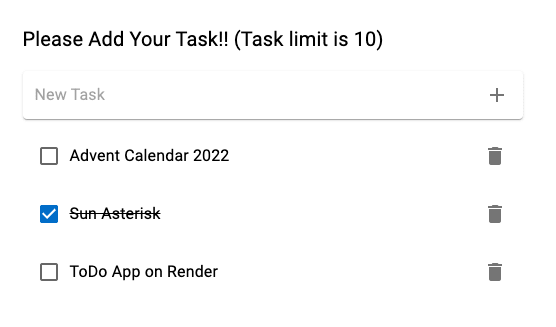
ToDo アプリとしての機能は
- タスク追加(10 件まで)
- タスク削除(物理削除)
- タスク完了と未完了の切り替え
と少なめですがぜひ遊んでみてください(エラーハンドリングはしてないので不具合が起こっても許してください)。
ToDo アプリを実際に動かしてみた様子(GIF)

利用した技術スタック
ToDo アプリを作成するにあたって主に利用したライブラリとそのバージョンは以下の通りです。
-
Node.js : v16.13.1
-
バックエンド(リポジトリはこちら)
ライブラリ バージョン @nestjs/cli ^8.0.0 prisma ^4.7.1 typescript ^4.3.5 -
フロントエンド(リポジトリはこちら)
ライブラリ バージョン next 13.0.6 react 18.2.0 typescript 4.9.4 @mui/icons-material ^5.10.16 -
データベース
種類 バージョン PostgreSQL 14
PostgreSQL のバージョンを 14 にしたのは Heroku で対応しているバージョンが 14 だったので Render でもなんとなく 14 にしました。Render では 15 まで使うことができます。
Render とは
Render は Web アプリケーション、ウェブサイト、データベース、クーロンなどを作成することができるプラットフォームです。Render は Ruby、Java、Node.js、PHP などさまざまな言語に対応しています。
公式サイトでHeroku VS Renderなるページがありそこでは
We’ve built Render to help developers and businesses avoid the cost and inflexibility traps of legacy Platform-as-a-Service solutions like Heroku. Our customers often tell us Render is what Heroku could have been. This page explains why so many former Heroku customers consider Render to be the best Heroku alternative.
日本語訳としては
私たちは、開発者や企業が Heroku のようなレガシーな Platform-as-a-Service ソリューションのコストや柔軟性の問題を回避できるように、Render を開発しました。私たちの顧客はしばしば、Render は Heroku がなり得たかもしれないものだと言います。このページでは、なぜ多くの元 Heroku ユーザーが Render を最高の Heroku の代替品と考えるのかを説明します。
となかなか挑戦的なことを言っています笑。個人的な感想としては正直 Heroku の方が使いやすい感はありますが Render にしかない機能もあります。Render にしかない機能も含め Render を使うメリットをいくつか紹介します。
Render のメリット
ドキュメントを読んだり、アプリを作っていく中で感じた Render を使うメリットを 5 つ紹介します。
守備範囲の広さ
まず対応言語が Node、Python、Ruby、Elixir、Go、Rust,PHP と人気どころは抑えられているのではないでしょうか?。また Docker、静的なサイトの作成、クーロン、バックグラウンドジョブなどにも対応しているので特別なことをしなければ大体の Web サービスが Render だけで作れそうです。

ダウンタイムなしでのデプロイ
ビルドが失敗してもアプリケーションがダウンすることはないと Render は謳っています。
GitHub との連携機能
GitHub(や GitLab)と連携して特定のブランチ(main ブランチなど)へのプッシュをトリガーに自動デプロイできます。これに関しては Render に限らず Heroku や Netlify などでも存在する機能ですね。Render ではダッシュボードから自動デプロイをオフにできます。
おそらく Render 特有と思われますがおもしろい連携機能が 2 つありました。
-
コミットメッセージに特定の文言を入れることで自動デプロイをスキップできる
-
ダッシュボードから特定のコミットの状態にロールバックできる
まず 1 つ目の「コミットメッセージに特定の文言を入れることで自動デプロイをスキップできる」の方ですが Git のコミットメッセージに [<KEYWORD> skip] か [skip <KEYWORD>] が含まれていると自動デプロイがスキップされます。KEYWORDは
renderdeploycd
の 3 つのうちの 1 つを使ってください。たとえばコミットメッセージを[render skip] Update READMEとして GitHub にプッシュすれば自動デプロイはスキップされます。
自動デプロイがスキップされたかどうかはダッシュボードからも確認できます。Deploy skipped for ...とありますね。

README.md だけを更新してデプロイの必要がない時に使えそうですね。
次に 2 つ目の「ダッシュボードから特定のコミットの状態にロールバックできる」の方ですがRollback to this deployをクリックすればロールバックできます。間違えてデプロイしてしまった時に特定の時点の状態へ戻したい時に使えますね。

無料プランでも PostgreSQL に IP 制限ができる
Heroku で DB に IP 制限をかけようと思うと割と高額なエンタープライズプランを契約しないといけません。Render では無料プランでも IP 制限ができるのは嬉しいですね。
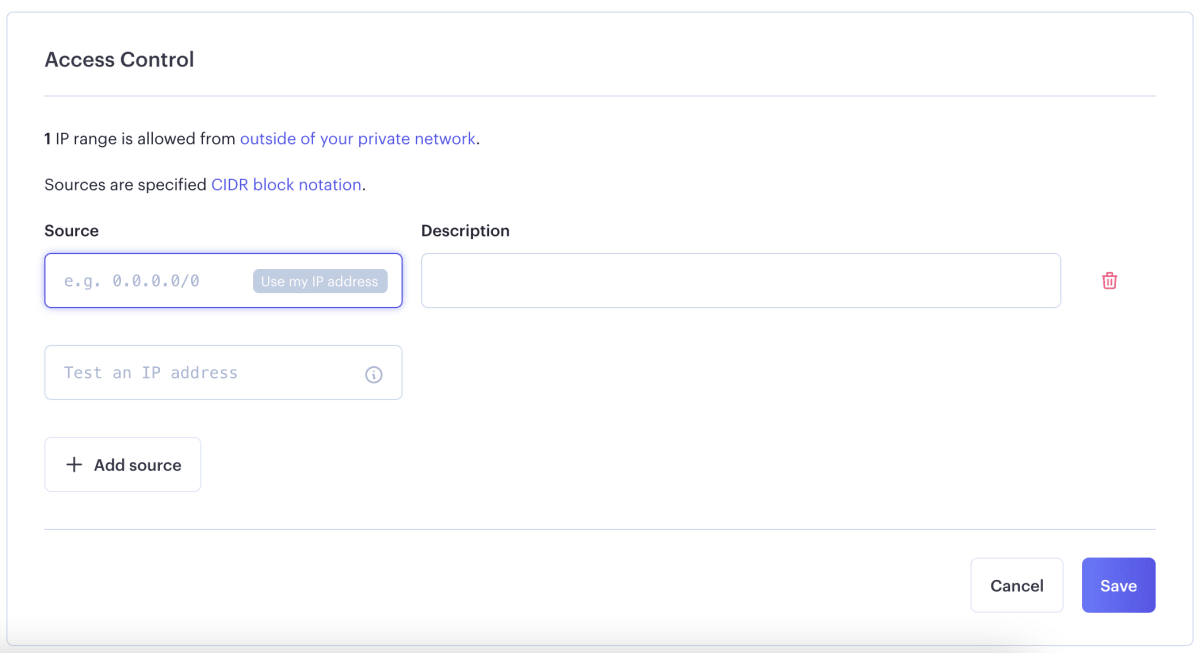
IP 制限もダッシュボードから簡単に行えます。自分の環境からのみアクセスできるようにしたい時はUse my IP addressをクリックすれば自動で入力されるので地味に嬉しい機能です。
インフラのコード化
いわゆる Infrastructure as Code(IaC) が実現できます。render.yaml を作成して GitHub にプッシュするとその設定を読み込みインフラを構築してくれるようです。
Render のデメリット
デメリットも感じたので 3 つ紹介します。
デプロイが割と遅い
無料プランの場合だけかもしれませんがデプロイが割と遅いです。ダッシュボードに「デプロイは遅いですか?アップグレードしますか?」的な文章が目に入ってきます笑。今回の作成した Next、Nest ともにデプロイ完了まで 3 分〜5 分くらいかかります。同じくらいのサイズのアプリを Heroku にデプロイする際は無料プランでも 1 分もかかってなかったのでここは Heroku に軍配が上がります。
無料プランのインスタンスはアクセスがないと停止する
無料プランの Web Service(アプリをホスティングするサーバ)の説明で
Web Services on the free instance type are automatically spun down after 15 minutes of inactivity. When a new request for a free service comes in, Render spins it up again so it can process the request.
This can cause a response delay of up to 30 seconds for the first request that comes in after a period of inactivity.
とありました。日本語訳は
フリーインスタンスタイプの Web サービスは、15 分間使用されないと自動的にスピンダウンされます。無料サービスに対する新しいリクエストが来ると、Render はリクエストを処理できるように再びスピンアップします。
このため、一定期間使用されていない状態で最初に来たリクエストに対して、最大で 30 秒の応答遅延が発生する可能性があります。
です。15 分アクセスがないとそのアプリは止まっちゃうってことですね。リクエストが来たら再起動して最大 30 秒の応答遅延があると書いてますがそんなに短くないです。少なくとも数分は待つ必要がありました。
Render で対応しているリージョンが
- Oregon, USA
- Frankfurt, Germany
- Ohio, USA
- Singapore
の 4 つで日本に近いところがないのが遅延の原因かもしれません。
npm が使えない(かもしれない)
デメリットでもないですが私が操作した限り Render のダッシュボードで指定するビルドコマンドとスタートコマンドに npm が使えませんでした。
ビルドコマンドに関するドキュメントには例として yarn が使われていましたが npm が使えないとは書いてなかったのでもしかしたら npm も使えるかもしれません。
ToDo アプリ作成
以下の 3 本立てでアプリ作成の流れを説明します。
- データベース編(Postgres)
- バックエンド編(Nestjs)
- フロントエンド編(Nextjs)
データベース編(Postgres)
ダッシュボードのヘッダーにある「New+」から「PostgreSQL」を選択します。

次にデータベースの名前などを入力し、スペックを選択して「Create Database」をクリックするとデータベースが作成されます。

なお、無料プランではデータベースは 1 つしか作れないので気をつけてください。
データベースが作成できたらダッシュボードの Info の欄から接続情報を確認してください。「Internal Database URL」の値は次のバックエンド編で使います。
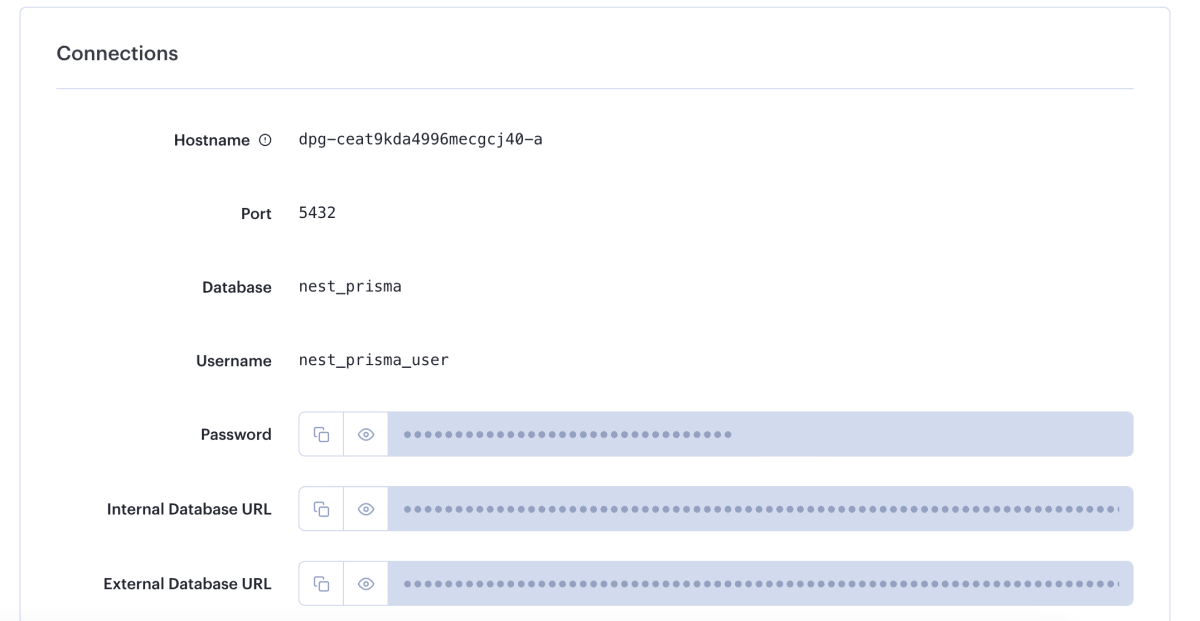
バックエンド編(Nestjs)
言語のフレームワークは Nestjs、OR マッパーは Prismaを使います。
バックエンドの構築はこちらを参考にしました。
テンプレート作成
NestCLI でテンプレートを作成します。-pのオプションでパッケージマネージャーをyarnに指定できます。
npx @nestjs/cli new render-app-nest -p yarn
Docker コンテナの上に PostgreSQL を立てます。docker-compose.yaml は以下のようにします。
version: "3.8"
services:
postgres:
image: postgres:14
restart: always
environment:
POSTGRES_USER: postgres
POSTGRES_PASSWORD: mypassword
POSTGRES_DB: render-postgres
volumes:
- postgres:/var/lib/postgresql/data
ports:
- 5432:5432
volumes:
postgres:
データベース編で PostgreSQL のバージョンは 14 にしたので yaml ファイルでもバージョンは 14 にしてください。
最後に以下のコマンドを実行してデータベースを起動してください。
docker-compose up
バックグラウンドで起動したい場合は以下のように-dをつけて実行してください。
docker-compose up -d
Prisma の導入
OR マッパーの Prisma の設定を行います。まずは Prisma のインストールと初期化を行います。
npm i -D prisma
npx prisma init
このコマンドを実行すると.envファイルが作成されています。docker-compose.yaml で指定した値を元に.envファイルのDATABASE_URLの部分を
DATABASE_URL="postgresql://postgres:mypassword@localhost:5432/render-postgres?schema=public"
と書き換えてください。
次にスキーマを作成します。テーブルとそのテーブルが持つカラムを決めます。
generator client {
provider = "prisma-client-js"
}
datasource db {
provider = "postgresql"
url = env("DATABASE_URL")
}
+ model Task {
+ id Int @id @default(autoincrement())
+ content String
+ done Boolean @default(false)
+ createdAt DateTime @default(now())
+ updatedAt DateTime @updatedAt
+ }
- タスクの内容:
content - タスクの完了フラグ:
done
としています。タスクを生成した時、タスクは未完了なのでdoneはデフォルトでfalseとしておきました。今回の ToDo アプリに編集機能はないですがないと気持ち悪いので更新日のカラムupdatedAtもつけています。
スキーマができたので次はマイグレーション(テーブルの作成)を行います。
npx prisma migrate dev --name "init"
実際にテーブルが作成されたかブラウザで確認するために Prisma が用意している Prisma Studio を起動します。
npx prisma studio
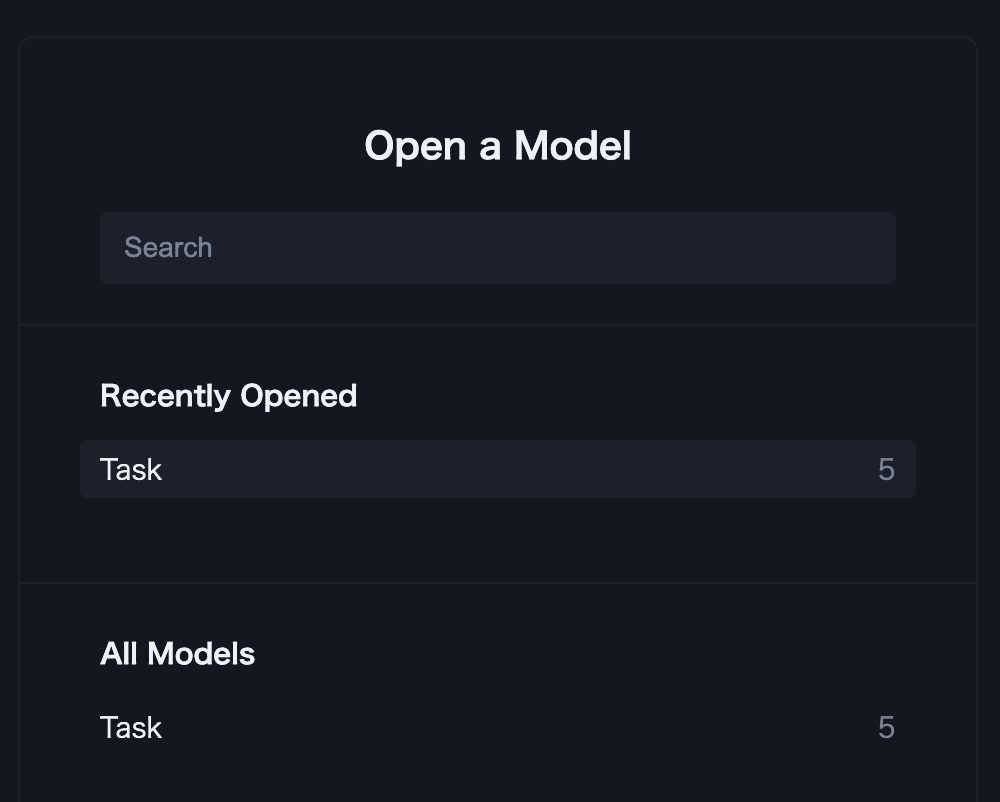
Task が作成されていれば OK です。レコードが入っていなければ 5 ではなく 0 と表示されています。
次にレコードを 2 件追加するコードを作成します。
seed.ts
import { PrismaClient } from '@prisma/client';
// Prismaクライアントの初期化
const prisma = new PrismaClient();
async function main() {
// ダミーデータの作成
const task1 = await prisma.task.upsert({
where: { id: 1 },
update: {},
create: {
content: 'Prisma Adds Support for MongoDB',
},
});
const task2 = await prisma.task.upsert({
where: { id: 2 },
update: {},
create: {
content: 'アドベントカレンダー',
},
});
console.log({ task1, task2 });
}
main()
.catch((e) => {
console.error(e);
process.exit(1);
})
.finally(async () => {
// Prismaクライアントのクローズ
await prisma.$disconnect();
});
このコードを実行するために package.json を編集し
"scripts": {
// ...
},
+ "prisma": {
+ "seed": "ts-node prisma/seed.ts"
+ }
次のコマンドを実行するとレコードが 2 件追加されます。
npx prisma db seed
コマンドを実行して Prisma Studio で以下のようにレコードが 2 件追加されていることを確認してください。
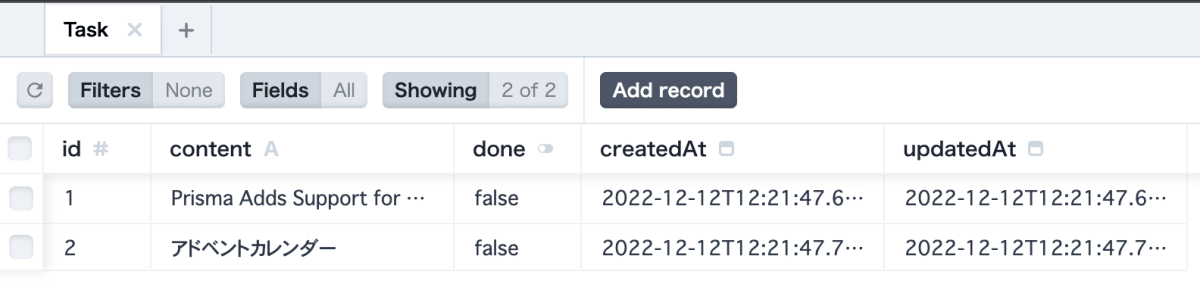
最後に Prisma のサービスを作成します。Prisma のサービスでは Prisma クライアントインスタンスの作成とデータベースへの接続を行います。
Prisma のサービスと Prisma サービスをエクスポートするためのモジュールを作成します。
npx nest generate module prisma
npx nest generate service prisma
サービスでは Graceful shutdown を行うメソッドを記載します。
import { INestApplication, Injectable } from '@nestjs/common';
import { PrismaClient } from '@prisma/client';
@Injectable()
export class PrismaService extends PrismaClient {
//Graceful shutdownを行う
async enableShutdownHooks(app: INestApplication) {
this.$on('beforeExit', async () => {
await app.close();
});
}
}
モジュールは以下のようにして他のモジュールから Prisma サービスを使えるようにします。
import { Module } from '@nestjs/common';
import { PrismaService } from './prisma.service';
@Module({
providers: [PrismaService],
exports: [PrismaService],
})
export class PrismaModule {}
エンドポイントの作成
データの投入ができたので次はデータの CRUD 処理を行うためのエンドポイントを作成するために以下のコマンドを実行します。
npx @nestjs/cli generate resource
いくつか質問されるので
- What name would you like to use for this resource (plural, e.g., "users")? tasks
- What transport layer do you use? REST API
- Would you like to generate CRUD entry points? Yes
と答えてください。これで CRUD のエンドポイントが作成されました。
Prisma のサービスを用いてデータの作成、取得、削除を行いたいので以下のようにしてください。
@Injectable()
export class TasksService {
constructor(private prisma: PrismaService) {}
//新規作成
create(createTaskDto: CreateTaskDto) {
return this.prisma.task.create({ data: createTaskDto });
}
//全件取得
findAll() {
return this.prisma.task.findMany();
}
//削除
remove(id: number) {
return this.prisma.task.delete({ where: { id } });
}
}
なおタスクの DTO は以下の通りです。
export class CreateTaskDto {
//タスクの内容
content: string;
//タスクを完了したか
done: boolean = false;
}
最後に全件取得だけ動作確認します。
yarn start:dev
で NestJS を起動して http://localhost:3000/tasks へアクセスした時に登録したレコードが 2 件返ってきていれば OK です。
[
{
id: 1,
content: "Prisma Adds Support for MongoDB",
done: false,
createdAt: "2022-12-12T12:21:47.670Z",
updatedAt: "2022-12-12T12:21:47.670Z",
},
{
id: 2,
content: "アドベントカレンダー",
done: false,
createdAt: "2022-12-12T12:21:47.707Z",
updatedAt: "2022-12-12T12:21:47.707Z",
},
];
Render で Nestjs のコードをデプロイ
作成した Nestjs のコードを Render にデプロイします。Render のダッシュボードから「Web Service」を作成します。
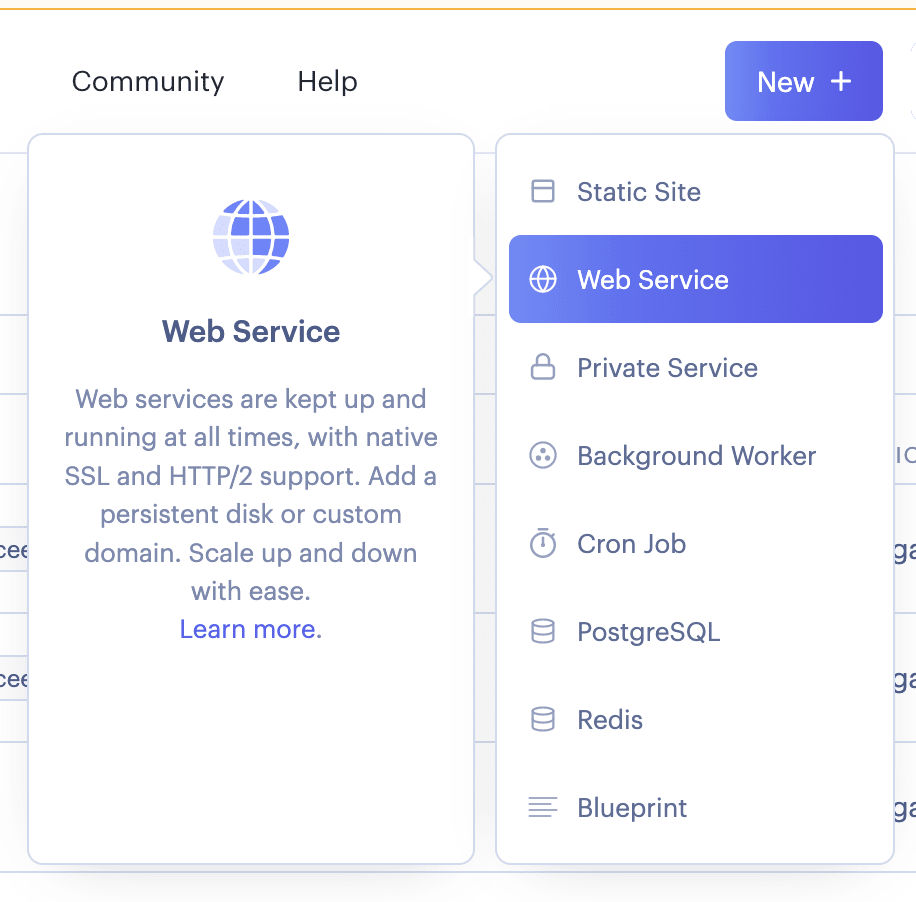
次に「Connect GitHub」をクリックして Render と GitHub を連携します。

次にデプロイのための設定を行います。

Region は日本から一番近い「Singapore(Southeast Asia)」を選択しました(日本のリージョンもいつか出てほしいなあ)。

Nestjs で作成したので Environment はNodeを選択選択してください。
Build Command はマイグレーションとデータの登録を行うので少し長くなりますが
yarn && yarn build && npx prisma migrate deploy && npx prisma db seed
とします。
Start Command は
yarn start:dev
とします。これらのコマンドはすべて package.json で設定した script を拝借しています。最後に Advanced のところで環境変数を設定します。
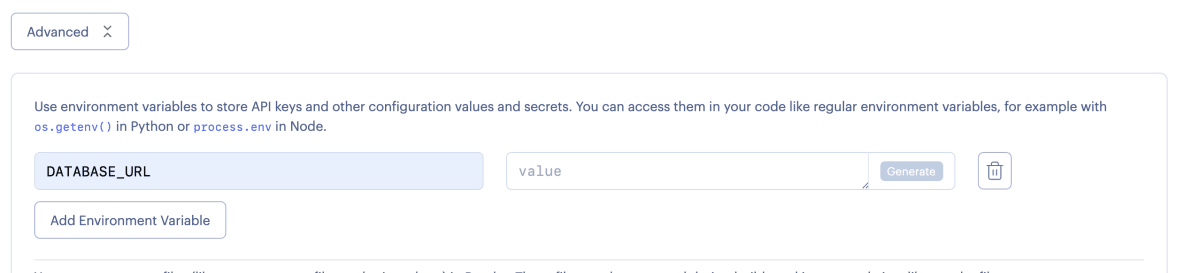
- キー:
DATABASE_URL - バリュー:データベースを作成した時に生成された接続情報の「Internal Database URL」の値
として「Create Web Service」をクリックすればデプロイが完了します。今後 main ブランチにプッシュすればそれをトリガーにして自動デプロイされます。
フロントエンド編(Nextjs)
言語のフレームワークは Nextjs、HTTP クライアントは Axios、CSS フレームワークは MUI を使います。
テンプレート作成
Create Next Appでテンプレートを作成します。
npx create-next-app render-app-next --ts
Axios と MUI をインストールします。
yarn add axios
yarn add @mui/material @emotion/react @emotion/styled
yarn add @mui/icons-material
API Routes 作成
なんどなくバックエンドのエンドポイントはブラウザから確認されたくないのでバックエンドのリクエストは API Routes 経由で行います。
type Task = {
id: number;
content: string;
done: boolean;
createdAt: Date;
updatedAt: Date;
};
//レスポンスに必要な型
type Data = Task[] | Task;
export default async function handler(
req: NextApiRequest,
res: NextApiResponse<Data>
) {
const { method, body } = req;
switch (method) {
case "GET":
// Get data from your database
const options: AxiosRequestConfig = {
url: `${process.env.HOST}/tasks`,
method: "GET",
};
const r: AxiosResponse<Task[]> = await axios(options);
const { data } = r;
res.status(200).json(data);
break;
case "POST":
// Create data
const optionsPost: AxiosRequestConfig = {
url: `${process.env.HOST}/tasks`,
method: "POST",
data: body,
};
const r2: AxiosResponse<Task> = await axios(optionsPost);
const { data: dataPost } = r2;
res.status(200).json(dataPost);
break;
default:
res.setHeader("Allow", ["GET", "PUT"]);
res.status(405).end(`Method ${method} Not Allowed`);
}
}
リクエストのメソッドで処理を分岐させています。
- GET:全件取得
- POST:新規作成
としています。
削除については以下の通りです。
export default async function taskHandler(
req: NextApiRequest,
res: NextApiResponse<number>
) {
//[id]は動的
const {
query: { id },
method,
body,
} = req;
switch (method) {
case "DELETE":
// Delete data in your database
const optionsDelete = {
url: `${process.env.HOST}/tasks/${id}`,
method: "DELETE",
headers: { "Accept-Encoding": "gzip,deflate,compress" },
};
const r3: AxiosResponse<number> = await axios(optionsDelete);
const { data: deletedId } = r3;
res.status(200).json(deletedId);
break;
default:
res.setHeader("Allow", ["DELETE"]);
res.status(405).end(`Method ${method} Not Allowed`);
}
}
[id]はタスクを特定するための ID です。削除のリクエストを送る際にどのタスクかを判定するために利用しています。
View 部分
いかんせん長いのでアコーディオンにしました。ざっくり分けると以下の通りです。
- 前半部分:タスクの作成、削除、完了・未完了ロジックの記述
- 後半部分:MUI でフォームの作成
index.tsx
type Task = {
id: number;
content: string;
done: boolean;
createdAt: Date;
updatedAt: Date;
};
type Props = {
staticTasks: Task[];
};
const Example: NextPage<Props> = ({ staticTasks }) => {
const [tasks, setTasks] = useState(staticTasks);
const [newTask, setNewTask] = useState("");
const [deletedTaskId, setDeletedTaskId] = useState(-1); //削除ボタンを押したタスクを特定するために利用(2度押し防止)
//タスクの作成
const handleSubmit = async (e: SyntheticEvent) => {
e.preventDefault();
const optionsPost: AxiosRequestConfig = {
url: "api/task",
method: "POST",
data: { content: newTask },
};
const { data } = await axios(optionsPost);
if (!data) return;
setTasks((prev) => {
return [...prev, data];
});
//タスクの入力フォームをクリア
setNewTask("");
};
//タスクの削除
const handleDelete = async (id: number) => {
const options: AxiosRequestConfig = {
url: `api/task/${id}`,
method: "DELETE",
};
const { data } = await axios(options);
setTasks((prev) => {
const newTasks = prev.filter((task) => {
return task.id !== data.id;
});
return newTasks;
});
};
//タスクの完了・未完了のトグル
const handleTaskStatus = (e: React.ChangeEvent<HTMLInputElement>) => {
setTasks((prevTasks) => {
const newTasks = prevTasks.map((task) => {
const selectedTaskId = Number(e.target.value);
if (task.id === selectedTaskId) {
return { ...task, done: !task.done };
}
return task;
});
return newTasks;
});
};
return (
<Box sx={{ flexGrow: 1, maxWidth: 500, mx: "auto" }}>
<Grid container spacing={0}>
<Grid item xs={12} md={12}>
<Typography sx={{ mt: 4, mb: 2 }} variant="h6" component="div">
Please Add Your Task!! (Task limit is 10)
</Typography>
<form onSubmit={handleSubmit}>
<Paper
sx={{
p: "2px 4px",
display: "flex",
alignItems: "center",
}}
>
<InputBase
sx={{ ml: 1, flex: 1 }}
placeholder="New Task"
inputProps={{ "aria-label": "new task" }}
value={newTask}
onChange={(e) => {
setNewTask(e.target.value);
}}
/>
<IconButton
type="button"
sx={{ p: "10px" }}
aria-label="search"
onClick={handleSubmit}
>
<AddIcon />
</IconButton>
</Paper>
<List>
{tasks.map((task) => {
return (
<ListItem key={task.id}>
<FormControlLabel
control={
<Checkbox
checked={task.done}
value={task.id}
onChange={handleTaskStatus}
/>
}
label={task.content}
sx={{
textDecoration: task.done ? "line-through" : "auto",
wordBreak: "break-word",
flex: 1,
mr: 0,
}}
/>
<Box sx={{ ml: "auto", mr: "4px" }}>
<IconButton
edge="end"
aria-label="delete"
onClick={() => {
setDeletedTaskId(task.id);
handleDelete(task.id);
}}
disabled={task.id === deletedTaskId}
>
<DeleteIcon />
</IconButton>
</Box>
</ListItem>
);
})}
</List>
</form>
</Grid>
</Grid>
</Box>
);
};
export default Example;
export const getServerSideProps: GetServerSideProps = async () => {
const res = await axios.get(`${process.env.HOST}/tasks`, {
headers: { "Accept-Encoding": "gzip,deflate,compress" },
});
const data = res.data;
return {
props: {
staticTasks: data,
},
};
};
Render で Nextjs のコードをデプロイ
最後に作成した Nextjs のコードを Render にデプロイします。Nestjs の場合とほぼ同じです。大まかには以下のような流れです。
- Web Service の作成
- 連携先の GitHub リポジトリを選択
- Build Command の設定
yarn && yarn build
- Start コマンドの設定
yarn start
- 環境変数の設定
バックエンドへリクエストするために必要な HOST の値を設定します。- キー:HOST
- バリュー:デプロイしたバックエンドのプロジェクトの URL
として「Create Web Service」をクリックすればデプロイされます。これで ToDo アプリ作成のすべての工程が完了しました!
まとめ
2022 年 11 月 28 日で Heroku の無料プランが終了してしまいました。これをを機に ToDo アプリの作成を通じて Render を触ってみました。
メリット、デメリットは以下の通りです。
- メリット
- 守備範囲の広さ
- ダウンタイムなしでのデプロイ
- GitHub との連携機能
- 無料プランでも PostgreSQL に IP 制限ができる
- インフラのコード化
- デメリット
- デプロイが割と遅い
- 無料プランのインスタンスはアクセスがないと停止する
- npm が使えない(かもしれない)
デプロイが遅かったりデメリットはありますが、GUI も見やすくてできることも多いので個人的には好印象です。日本にもリージョンを作ってくれることを切に願っています笑
Sun* Advent Calendar 2022、明日 12/22 は弊社 Sun*エンジニア Trong Tran Ba さんの「自然言語処理・機械学習を実装した事例」をお送りいたします!
Discussion